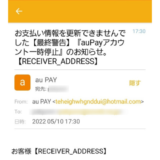※当サイトにはプロモーション広告が含まれております。
googlekeepのアーカイブの使い方です。
- アーカイブの使い道
- アーカイブの使い方・操作方法
googlekeepのアーカイブの使い道
そもそも「アーカイブ」は
アーカイブとは保存記録や公文書という意味をもつ英単語ですが、コンピュータ分野におけるアーカイブは、消してはいけないデータを長期保存するために、専用の保存領域に「安全にデータを保存すること」をいいます。
引用元:IDCFrontier
googlekeepを多用してると、必然的に一覧スペースがメモで埋め尽くされます。

えーと・・・この間のメモ・・・は・・・
という感じで探す労力が必要になってくるので、普段目にするスペースには大事なメモのみを置いて、
- 今すぐ必要ではないけど消せないメモ
- また必要になりそうなメモ
をアーカイブに移動しておくことで、一覧を見やすくすることができます。
アーカイブの他に
などの機能も併用すれば、効率的にgooglekeepを使うことができます。
アーカイブに移動しても、他のメモと同じように検索可能
【検索例】
- メモに含まれる単語など
- ラベル
- 色
etc・・

今後使わないメモを削除しておくのも必要ですね!(自戒・・)
googlekeepのアーカイブの使い方・操作方法
スマホ・パソコンのどちらでもアーカイブの操作は可能です。
基本どちらも、「アーカイブ」をタップするか、下の画像のようなアイコンで操作します。
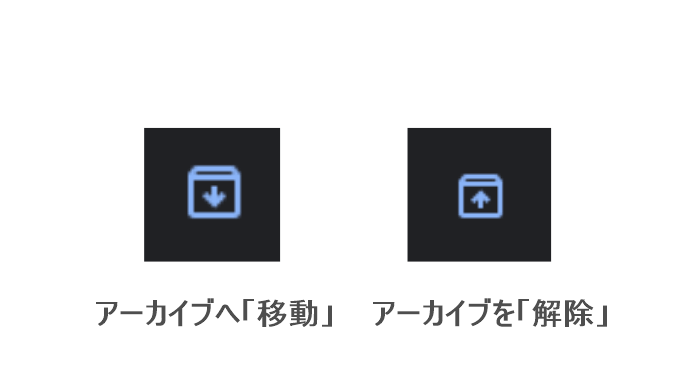
アーカイブの使い方~スマホの場合
スマホの場合。
>方法その1
アーカイブしたいメモを開いて、右上のアイコンをタップ。
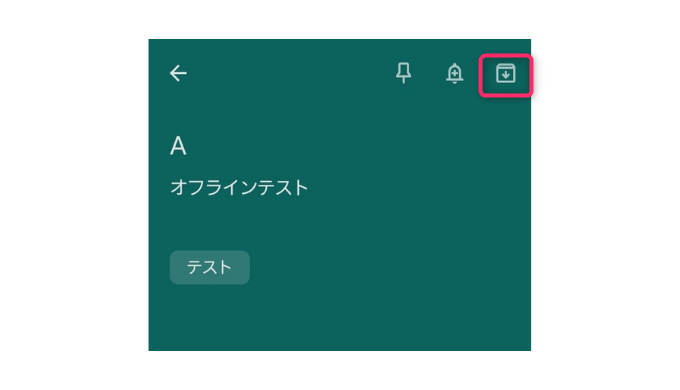
>方法その2
メモの一覧画面で、アーカイブしたいメモを長押し。
画面上部にメニューが表示されるので、一番右側の点が3つ並んだボタンをタップ。
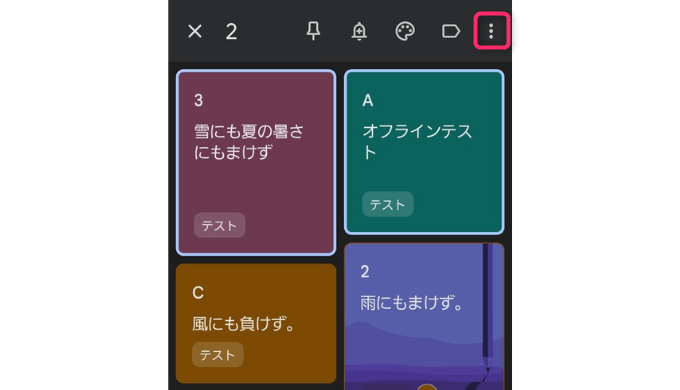
「アーカイブ」をタップ
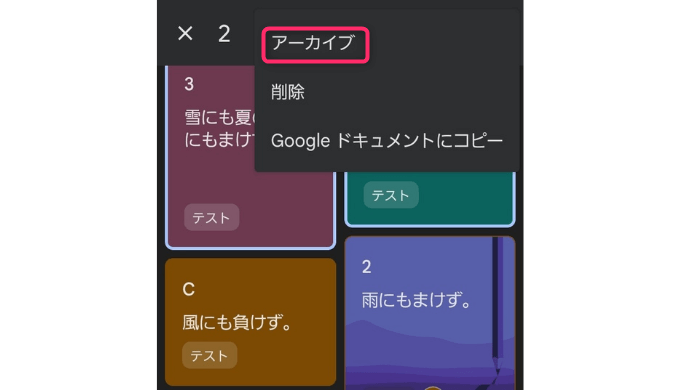
メモを長押しすると複数選択できるようになるので、他にもアーカイブしたいメモがあればタップしてアーカイブすればまとめて操作可能です。
>アーカイブしたメモを見る
アーカイブしたメモは左上の「≡」→「アーカイブ」で確認できます。
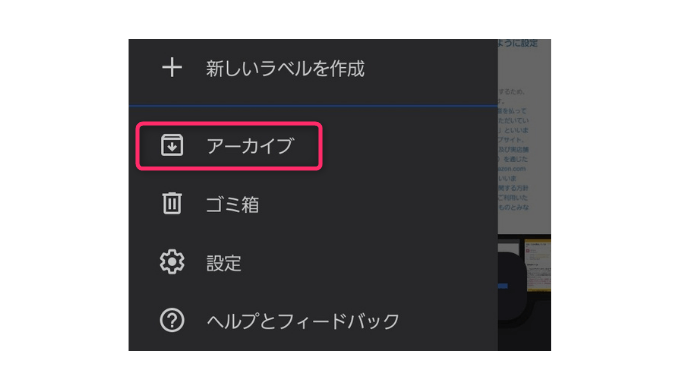
アーカイブメモが格納されているフォルダ
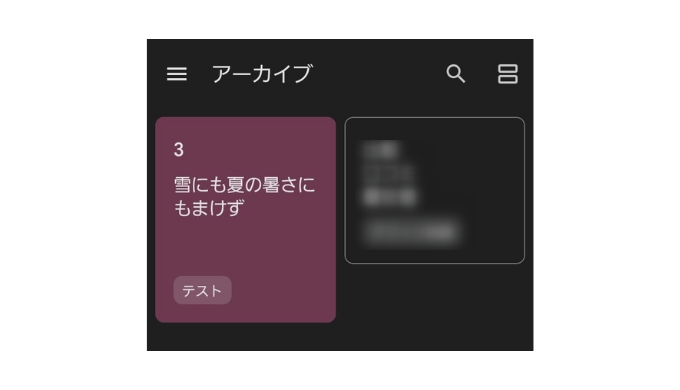
>アーカイブを解除する
アーカイブするときと同じ手順。
アーカイブフォルダを開く。
- 解除したいメモを開いてアーカイブ解除ボタンをタップ
- 解除したいメモを長押しして、「アーカイブ解除」をタップ
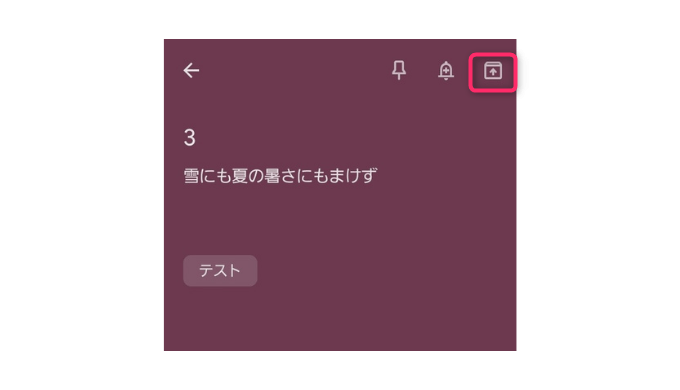
アーカイブの使い方~パソコンの場合
画面は違いますが、操作方法はほぼ同じ。
- メモを開いてアーカイブ
- 一覧で選択してアーカイブ
メモを開いて、アーカイブ(または解除)ボタンをクリック
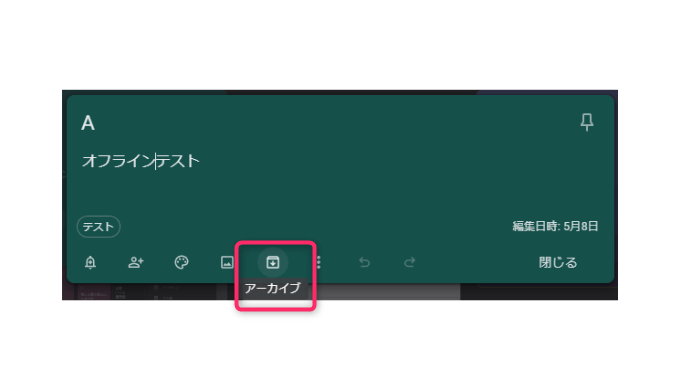
メモの一覧画面で、アーカイブしたいメモの上にカーソルを持っていき、表示されたアーカイブへ移動(解除)ボタンをクリック
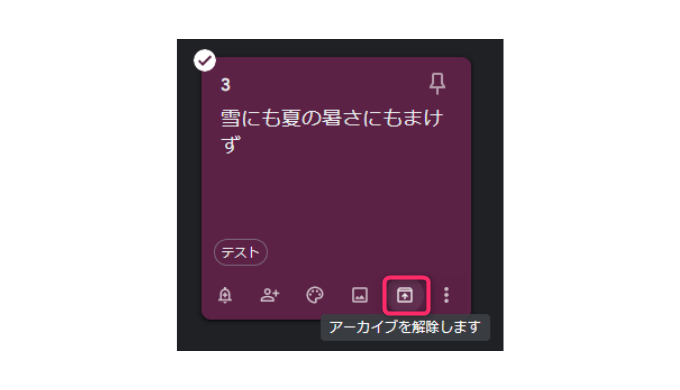
パソコンの場合は、メモの上にカーソルを持っていき左上に表示されるチェックマークをクリックすると複数選択できます。(選択したいすべてのメモのチェックマークをクリック)